win10系统怎样扫描 win10系统如何连接打印机进行扫描
更新时间:2024-06-11 16:54:05作者:xiaoliu
Win10系统具有强大的扫描功能,可以帮助用户快速、高效地进行文件扫描,连接打印机后,用户只需打开设备中的扫描软件,选择扫描目标并设置扫描参数,即可轻松完成扫描操作。Win10系统的智能识别功能还能自动调整扫描效果,确保扫描文件的清晰度和准确性。通过简单的操作步骤,用户可以方便地利用Win10系统进行文件扫描,提高工作效率。
具体方法:
1.打开电脑,点击左下Win 10图标。
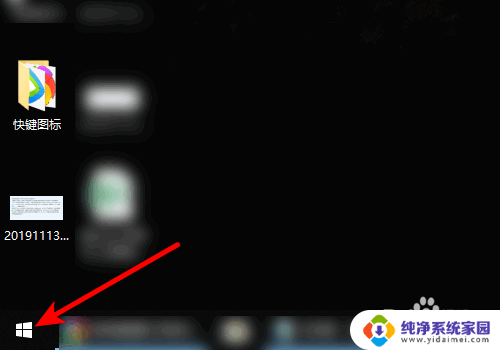
2.页面弹出选项,点击控制面板。
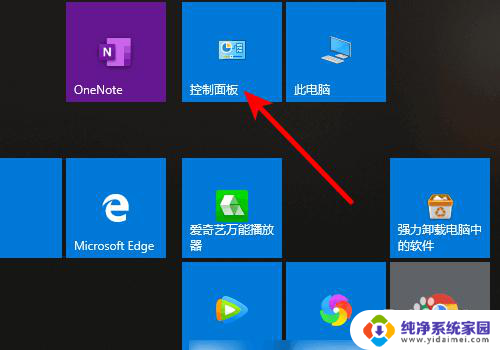
3.进入控制面板,点击设备和打印机。
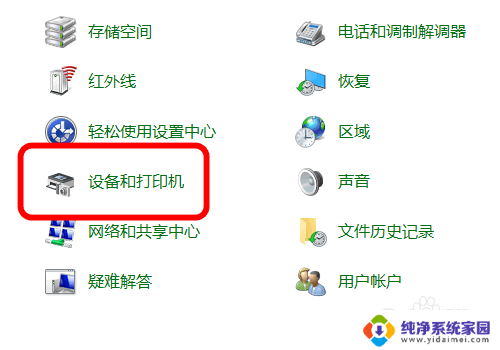
4.进入打印机界面,鼠标右键单击已安装扫描仪驱动的打印机。
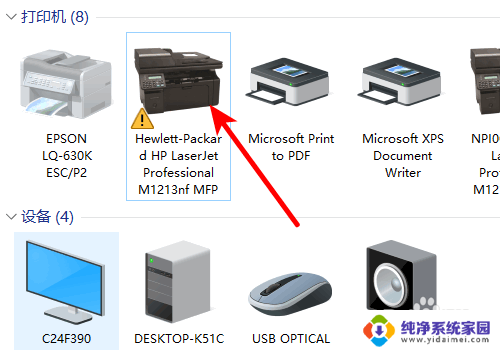
5.页面弹出选项,点击开始扫描。
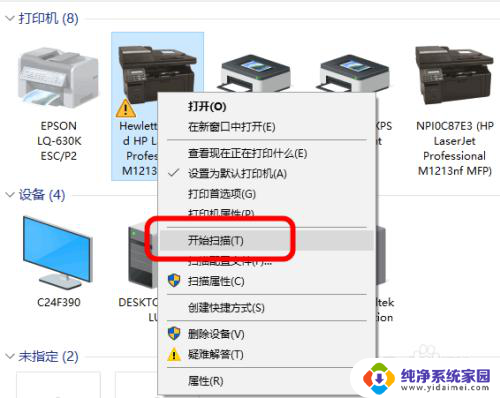
6.进入扫描界面,点击扫描即可。
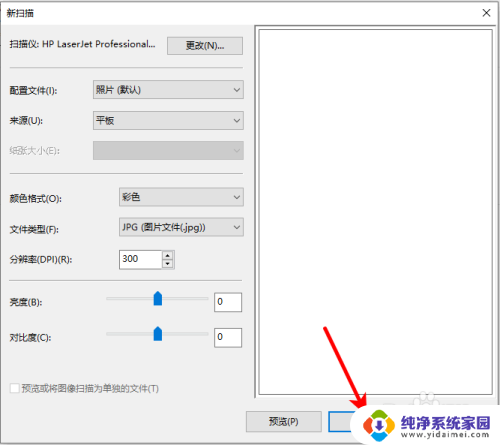
以上就是Win10系统的全部扫描内容,如果有任何疑问,用户可以按照小编的方法进行操作,希望这能对大家有所帮助。
win10系统怎样扫描 win10系统如何连接打印机进行扫描相关教程
- 如何用电脑打印机扫描 Win10系统如何使用打印机进行扫描
- windows10打印机扫描功能怎么用 Win10系统打印机如何进行扫描设置
- win10系统怎么打印机扫描 Win10系统打印机如何设置扫描功能
- windows10打印机如何扫描 win10系统如何设置打印机扫描功能
- 打印机怎么扫描电子版 win10系统如何设置打印机扫描功能
- 电脑连的打印机怎么扫描 win10系统如何使用打印机进行扫描
- win10系统扫描在哪里 win10系统如何连接扫描仪
- win10进行系统扫描 Win10如何设置文件扫描选项
- 佳能mg2580s能扫描吗 佳能MG2580s打印机如何在Win10系统下扫描文件
- windows10扫描仪在哪里 win10系统如何连接扫描仪
- 怎么查询电脑的dns地址 Win10如何查看本机的DNS地址
- 电脑怎么更改文件存储位置 win10默认文件存储位置如何更改
- win10恢复保留个人文件是什么文件 Win10重置此电脑会删除其他盘的数据吗
- win10怎么设置两个用户 Win10 如何添加多个本地账户
- 显示器尺寸在哪里看 win10显示器尺寸查看方法
- 打开卸载的软件 如何打开win10程序和功能窗口